Installation de Tactical RMM
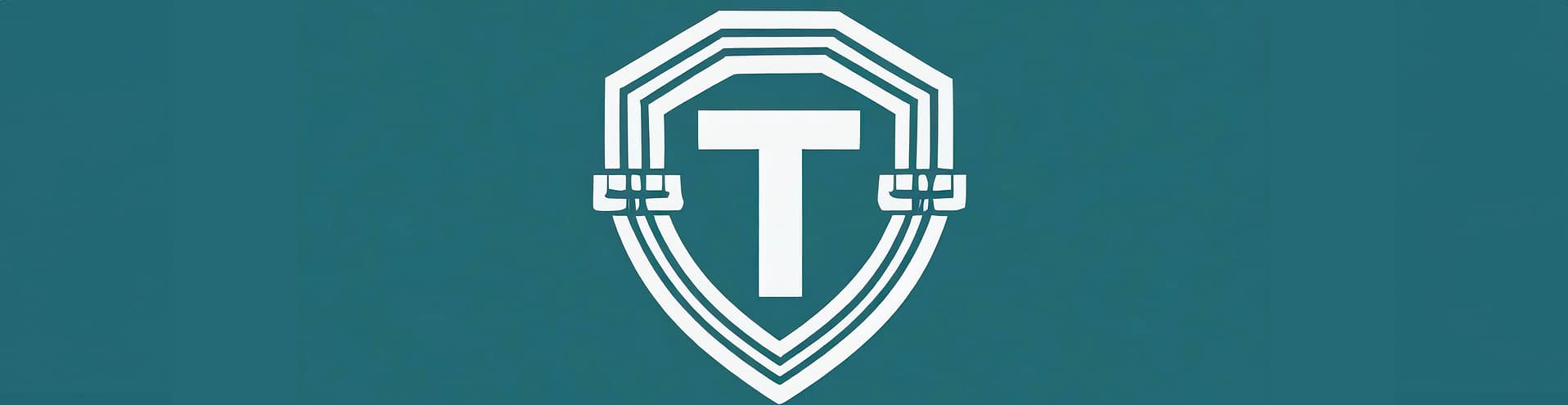
Présentation de Tactical RMM
Tactical RMM est une solution de monitoring et de gestion de machines Windows et Linux.
Tactical RMM s’appuie sur Django, Vue et Golang. Il utilise MeshCentral et un agent écrit en Golang. Le serveur web utilisé est Nginx et la base de données MongoDB. Cette solution est directement inspirée de l’outil commercial SolarWinds RMM (un des leaders du marché dans le RMM). Contrairement à toutes les solutions de RMM performantes, celle-ci est sous licence MIT et est donc libre.
Il permet entre autres d’effectuer des tâches des tâches à distance telles que des exécutions de code à distance, la gestion de mises à jour Windows ou encore de paramétrer des vérifications comme la perte de réseau, vérification de l’espace disque disponible. Il permet aussi de faire du déploiement d’applications via Chocolatey.
Tactical RMM permet également de configurer des alertes par email, SMS, ou notification sur le dashboard de l’outil. Il offre l’authentification en deux facteurs obligatoire, est open source et nécessite un domaine pour l’enregistrement DNS de l’application, de l’API et de l’outil de gestion.
Prérequis
Tactical RMM n’est installable uniquement sur Debian 10, Debian 11 et sur Ubuntu 20-04.
Il faut donc l’un de ces OS et les mettre à jour. Pour moi l’installation n’a pas fonctionné sur Debian 11. Il existe aussi une version Docker mais elle n’est pas validée.
Installation
apt update
apt install -y wget curl sudo ufw
apt -y upgrade ufw default deny incoming
ufw default allow outgoing
ufw allow https
ufw allow ssh -> ufw allow proto tcp from X.X.X.X to any port 22
ufw allow proto tcp from any to any port 4222
ufw enable && ufw reloadsu - tactical
wget https://raw.githubusercontent.com/amidaware/tacticalrmm/master/install.sh
chmod +x install.sh
./install.shEntrer les informations d’enregistrement DNS qui sont demandées, il faut faire 3 enregistrement DNS en A :
- api.domaine.xxx
- mesh.domaine.xxx
- rmm.domaine.xxx
Ensuite il nous sera demandé d’effectuer un challenge DNS pour générer le certificat Let’s Encrypt, il faut donc faire un enregistrement TXT nommé “_acme-challenge” avec la clé que nous donne l’installateur chez l’hébergeur.
dig -t txt _acme-challenge.domaine.xxxUne fois le challenge validé, l’installation se poursuite et le serveur nous donne un QR code à ajouter à une application de 2FA (j’ai choisi 2FAs Auth sur le Play Store)
Il suffit ensuite de se connecter à la page web à https://rmm.domaine.xxx avec l’identifiant et le mot de passe que vous avez créé lors de l’installation de Tactical RMM et d’entrer le code de double authentification, puis connectez vous à l’agent mesh à https://mesh.domaine.xxx
Utilisation
Il faut créer un site et un premier client lors de la première connexion et il sera proposé de télécharger l’agent pour ajouter la première machine dans l’outil. Il faut ensuite ouvrir l’agent sur le client et paramétrer l’outil avec des scripts ou ajouter des checks.
Pour vérifier la connexion entre le client et le serveur, ouvrir un Powershell et entrer la commande suivante sur le client :
Test-NetConnection -ComputerName api.example.xyz -Port 443Paramétrage
→ Check d’espace disque disponible
→ Test de ping vers un réseau ou une IP
→ Monitoring de la charge de processeur
→ Monitoring de la mémoire disponible
→ Check de services Windows
→ Exécution de scripts
→ Visualiseur de Logs système